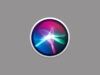Come cambiare nome a Siri
Da tempo desideri personalizzare Siri per renderlo ancora più “tuo”? Con l’introduzione di iOS/iPadOS 18, Apple ha incluso una funzionalità innovativa che ti permette di cambiare il nome a Siri, aggiungendo un tocco di unicità e personalizzazione al tuo assistente virtuale. Questa opzione, pensata per offrire un’esperienza più personale e inclusiva, è stata integrata nel menu Accessibilità delle impostazioni, rendendola accessibile a tutti. Se non sei particolarmente esperto di tecnologia, potresti trovarti un po’ spaesato nel cercare questa impostazione tra le tante disponibili, ma non preoccuparti: sono qui per aiutarti.
In questa guida, infatti, ti spiegherò passo dopo passo come cambiare nome a Siri, quello che usi per attivarla. Partirà dall’accesso al menu Accessibilità e, attraverso semplici passaggi, arriverò alla configurazione del nuovo nome. Grazie a queste indicazioni, personalizzare Siri sarà un gioco da ragazzi e potrai finalmente godere di un assistente virtuale che ti rappresenti al meglio.
Prenditi qualche minuto per leggere attentamente i prossimi paragrafi, rilassati e preparati a rendere il tuo Siri ancora più unico e personale. Non solo scoprirai come cambiare il nome, ma potrai anche apprezzare come questa funzionalità possa migliorare l’interazione quotidiana con il tuo iPhone o iPad. Ti assicuro che, seguendo questa guida, otterrai esattamente il risultato che desideri, senza alcuna difficoltà. Buona lettura e buon divertimento!
Indice
Informazioni preliminari

Prima di scoprire nel dettaglio come cambiare nome a Siri, è importante fare alcune precisazioni molto importanti. Nel momento in cui pubblico questa tutorial, sia iOS (il sistema operativo presente su iPhone) che iPadOS (il sistema operativo presente su iPad) non offrono una funzionalità dedicata all’interno del menu di Siri che permette di cambiare nome. Tuttavia, è possibile sfruttare un’opzione presente nel menu Accessibilità con il nome di Abbreviazioni vocali.
Questa permette in sostanza di configurare il dispositivo affinché segua specifiche azioni quando si pronuncia una parola o si emette un suono personalizzato. Si tratta di una feature particolarmente utile per chi ha un parlato atipico da moderato a grave, ma è comunque in grado di pronunciare con chiarezza determinate espressioni vocali.
Una volta configurato il tutto (trovi le indicazioni nel prossimo capitolo), nella barra di stato comparirà un’icona che indica che l’iPhone o l’iPad sta utilizzando il microfono per ascoltare le abbreviazioni. Con l’introduzione di iOS/iPadOS 18, è possibile personalizzare il comando di attivazione di Siri utilizzando proprio le abbreviazioni vocali. Ad esempio, puoi sostituire il comando standard “Ehi Siri” con una parola o un nome a tua scelta.
È importante anche precisare che l’audio viene elaborato direttamente sul device così da garantire una certa privacy delle tue interazioni vocali. In conclusione, tieni presente che, a differenza del comando originale “Ehi Siri” (che permette di impartire dei comandi in un’unica frase), la scorciatoia vocale personalizzata funziona diversamente.
Infatti, devi pronunciare prima la frase di attivazione, attendere l’attivazione di Siri e poi impartire il comando che preferisci. Ad esempio, dovrai dire “Ehi Giulia”, attendere l’attivazione di Siri e poi chiedere “Quali sono le temperature di oggi?”.
Come si fa a cambiare nome a Siri
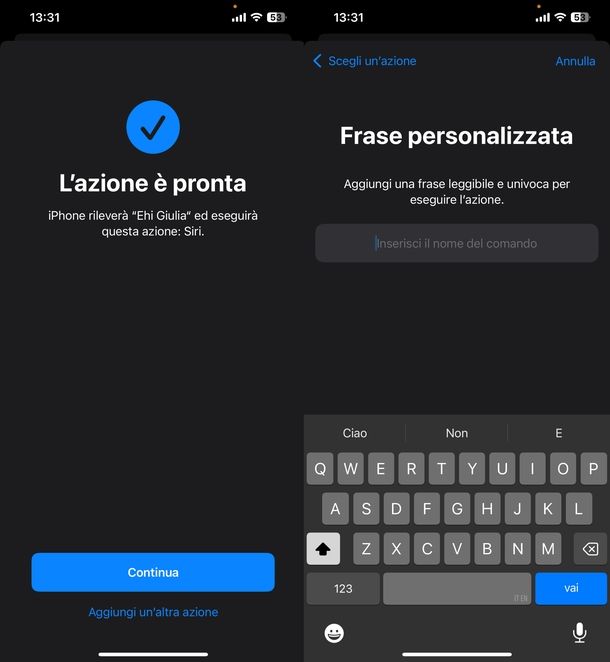
Dopo aver fatto alcune importanti precisazioni nel capitolo precedente, ora sei pronto per scoprire come si fa a cambiare nome a Siri in maniera semplice e veloce. Dopo aver preso il tuo iPhone o iPad, apri le Impostazioni premendo sull’icona dell’ingranaggio che trovi nella schermata Home oppure all’interno di Libreria app.
Nel passaggio successivo, fai tap su Accessibilità e, dalla sezione VOCE, pigia su Abbreviazioni vocali. A questo punto, sfiora Configura le abbreviazioni vocali per insegnare a iPhone/iPad a riconoscere una frase personalizzata che puoi pronunciare per eseguire rapidamente un’azione. Tocca il pulsante Continua dalla schermata Configura le abbreviazioni vocali.
Scorri l’elenco proposto, individua la sezione SISTEMA e pigia su Siri. In alternativa, premi sul campo Cerca collocato in alto, digita semplicemente siri e poi premi nuovamente su Siri (e non su Richiesta a Siri).
A questo punto, in entrambi i casi, digita il nuovo nome da dare a Siri nel campo Inserisci il nome del comando (es. Ehi Giulia), tocca il pulsante vai della tastiera e ripeti per tre volte la frase impostata usando la tua voce. Ogni step verrà contrassegnato positivamente con una spunta bianca con sfondo verde. Dopo aver sfiorato il pulsante Continua, potrai attivare Siri pronunciando la frase personalizzata che hai scelto.

Autore
Salvatore Aranzulla
Salvatore Aranzulla è il blogger e divulgatore informatico più letto in Italia. Noto per aver scoperto delle vulnerabilità nei siti di Google e Microsoft. Collabora con riviste di informatica e cura la rubrica tecnologica del quotidiano Il Messaggero. È il fondatore di Aranzulla.it, uno dei trenta siti più visitati d'Italia, nel quale risponde con semplicità a migliaia di dubbi di tipo informatico. Ha pubblicato per Mondadori e Mondadori Informatica.